Comment créer des utilisateurs manuellement dans AWS Cognito (CLI)
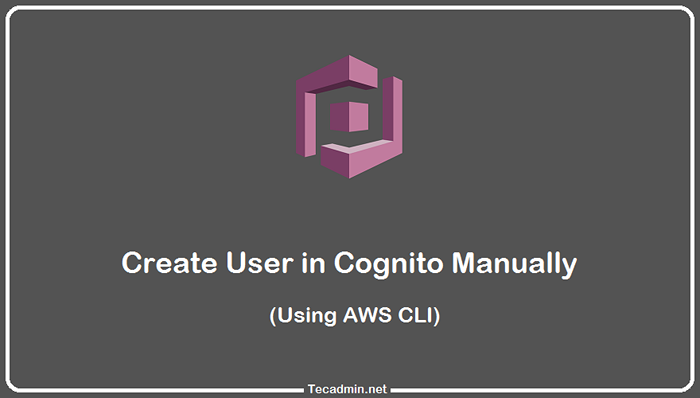
- 1699
- 303
- Thomas Richard
Amazon Cognito est une solution d'identité et de gestion de l'accès des utilisateurs qui permet aux développeurs de créer et de gérer facilement l'authentification des utilisateurs, les données des utilisateurs et l'autorisation de leurs applications mobiles et Web. Dans cet article, nous allons voir comment vous pouvez créer des utilisateurs dans AWS Cognito en utilisant AWS CLI. Différents services ont des API différentes afin que la syntaxe soit différente de ce à quoi vous êtes habitué, mais ne vous inquiétez pas! Nous vous sommes couverts avec de bons exemples qui ne vous amèneront pas en un rien de temps. C'est super facile de commencer avec les sdks AWS. Chaque service a ses propres commandes uniques - alors commençons!
Conditions préalables
Avant de plonger dans l'article, assurez-vous que nous avons tout prêt.
- Vous aurez besoin d'AWS CLI installé et configuré sur votre machine.
- Vous avez déjà créé un pool d'utilisateurs dans votre compte AWS
- Découvrez l'ID du client de l'application à Piscine utilisateur >> Intégration d'application >> Clients et analyses AP
Étapes pour créer un utilisateur cognito dans AWS
Disons que nous voulons créer un utilisateur nommé «Rahul». Disons également que John est originaire de l'Inde et veut être identifié par son adresse e-mail «[e-mail protégé]». Pour créer un utilisateur pour Rahul, nous devrons fournir quelques détails sur Rahul. Nous aurons besoin de son nom, de son adresse e-mail et de certains attributs. Les attributs sont essentiellement des valeurs qui décrivent qui est l'utilisateur et ce que l'utilisateur doit être autorisé à faire.
Le processus de création de l'utilisateur dans Cognito se terminera en trois étapes:
- Créer un nouvel utilisateur: Tout d'abord, ajoutez un nouvel utilisateur dans AWS Cognito avec
- Confirmer l'utilisateur en tant qu'administrateur: La confirmation de l'utilisateur nouvellement ajouté avec la commande ci-dessous.
AWS coGnito-idp admin-confirm-sign-up \ --User-pool-id us-west-1_xxxxxxxx \ --Username [e-mail protégé] \ --region us-west-1 \ --profile geoff - Vérifier l'adresse e-mail: Enfin, vérifiez l'adresse e-mail de l'utilisateur nouvellement ajouté avec la commande ci-dessous.
AWS Cognito-idp adminpdate-user-attributes \ --user-bol-id us-west-1_xxxxxxxx \ --username [e-mail protégé] \ --user-attributes name = email_verified, value = true \ --region us us -West-1 \ --profile Geoff - C'est ça. Un nouvel utilisateur a été créé dans un pool utilisateur avec le statut «confirmé». Vous pouvez visiter le service AWS Cognito et vérifier l'utilisateur
AWS Cognito-IDP Inscription ligne de commande.AWS Cognito-idp Inscription \ --Client-ID XXXXXXXXXXXXXXXXXXXX \ --USERNAME [EMAIL Protégé] \ - - Password Passw0rd! \ --User-Attributes Name = "Email", valeur = "[Email Protected]" Name = "Name", Value = "John Kerry" \ --Region Us-West-1 \ --profile par défaut Output "userConfirmed": false, "CodeDeliveryDetails": "Destination": "j *** @ e ***", "DeliveryMedium": "Email", "AttributeName": "Email", "Usersub": "00B84CE0-C04B-42A9-A61B-E705BF094353"
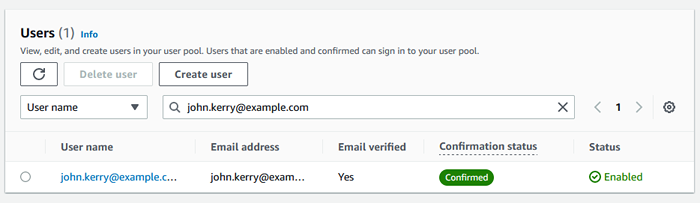 Nouvel utilisateur de confirmation créé dans le cogniteur
Nouvel utilisateur de confirmation créé dans le cogniteurConclusion
Dans cet article, nous avons discuté de la façon de créer des utilisateurs dans AWS Cognito via AWS CLI. Vous pouvez créer des utilisateurs en créant un pool d'utilisateurs et un utilisateur ou en créant directement un utilisateur. Une fois que vous avez des utilisateurs dans votre pool d'utilisateurs Cognito, vous pouvez faire beaucoup de choses avec eux. Vous pouvez envoyer des notifications push à vos utilisateurs, créer des flux d'utilisateurs, etc. À la fin de la journée, créer des utilisateurs dans AWS Cognito via AWS CLI est facile une fois que vous savez ce que vous faites. Maintenant, il est temps de faire du piratage!
- « Intelligence artificielle comment elle changera l'avenir
- (Correction) Le statut de l'utilisateur AWS Congnito montre Force_Change_Password »

